Executando a expansão
 Sugerir alterações
Sugerir alterações


Quando você executa a expansão, os novos nós de grade são adicionados à implantação existente do StorageGRID.
-
Você deve estar conetado ao Gerenciador de Grade usando um navegador compatível.
-
Tem de ter a permissão Manutenção ou Acesso root.
-
Você deve ter a senha de provisionamento.
-
Você deve ter implantado todos os nós de grade que estão sendo adicionados a essa expansão.
-
Se estiver adicionando nós de storage, você deverá confirmar que todas as operações de reparo de dados executadas como parte de uma recuperação estão concluídas. Consulte os passos para verificar os trabalhos de reparação de dados nas instruções de recuperação e manutenção.
-
Se você estiver adicionando um novo site, deverá revisar e atualizar as regras do ILM antes de iniciar o procedimento de expansão para garantir que as cópias de objeto não sejam armazenadas no novo site até que a expansão seja concluída. Por exemplo, se uma regra usar o pool de storage padrão (todos os nós de storage), será necessário criar um novo pool de storage que contenha apenas os nós de storage existentes e atualizar a regra ILM para usar o novo pool de storage. Caso contrário, os objetos serão copiados para o novo site assim que o primeiro nó nesse site se tornar ativo. Consulte as instruções para gerenciar objetos com gerenciamento do ciclo de vida das informações.
A execução da expansão inclui estas fases:
-
Configure a expansão especificando se você está adicionando novos nós de grade ou um novo site e aprovando os nós de grade que deseja adicionar.
-
Você inicia a expansão.
-
Enquanto o processo de expansão estiver em execução, você baixa um novo arquivo do Pacote de recuperação.
-
Você monitora o status das tarefas de configuração de grade, que são executadas automaticamente. O conjunto de tarefas depende de quais tipos de nós de grade estão sendo adicionados e se um novo site está sendo adicionado.
Algumas tarefas podem levar uma quantidade significativa de tempo para serem executadas em uma grade grande. Por exemplo, o streaming do Cassandra para um novo nó de armazenamento pode levar apenas alguns minutos se o banco de dados do Cassandra estiver relativamente vazio. No entanto, se o banco de dados Cassandra incluir uma grande quantidade de metadados de objetos, essa etapa pode levar várias horas ou mais. Você pode olhar para a porcentagem de "treamed" mostrada durante o estágio "iniciando Cassandra e streaming de dados" para determinar como é concluída a operação de streaming Cassandra.
-
Selecione Manutenção > tarefas de manutenção > expansão.
A página expansão da grade é exibida. A seção Pending Nodes lista todos os nós que estão prontos para serem adicionados.
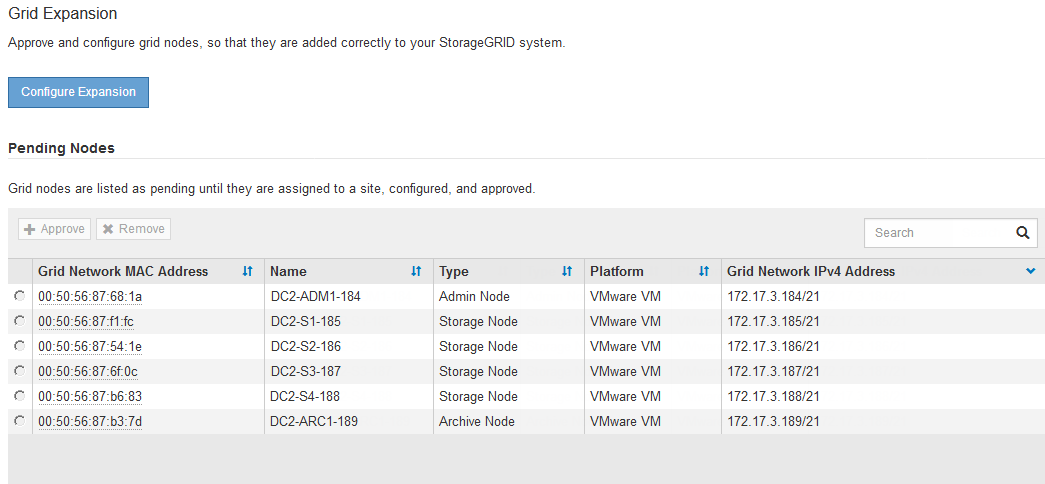
-
Clique em Configurar expansão.
A caixa de diálogo seleção de local é exibida.
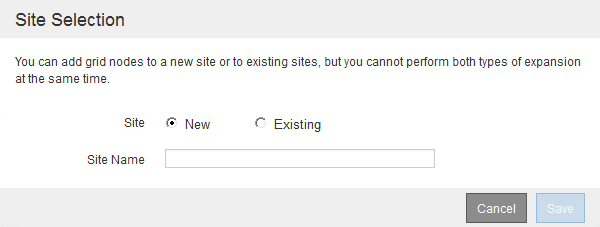
-
Selecione o tipo de expansão que você está iniciando:
-
Se você estiver adicionando um novo site, selecione novo e digite o nome do novo site.
-
Se você estiver adicionando nós de grade a um site existente, selecione existente.
-
-
Clique em Salvar.
-
Revise a lista Pending Nodes e confirme que ela mostra todos os nós de grade implantados.
Conforme necessário, você pode passar o cursor sobre o Grid Network MAC Address de um nó para ver detalhes sobre esse nó.
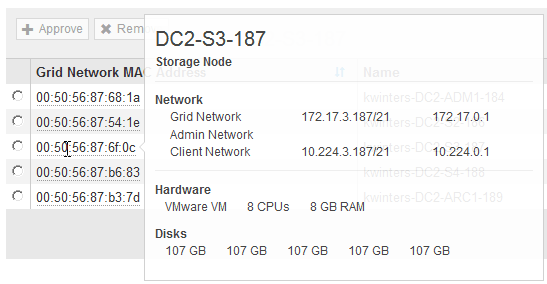
Se um nó de grade estiver ausente, confirme que ele foi implantado com sucesso. -
Na lista de nós pendentes, aprove os nós de grade para essa expansão.
-
Selecione o botão de opção ao lado do primeiro nó de grade pendente que você deseja aprovar.
-
Clique em Approve.
O formulário de configuração do nó de grade é exibido.

-
Conforme necessário, modifique as definições gerais:
-
Site: O nome do site ao qual o nó da grade será associado. Se você estiver adicionando vários nós, certifique-se de selecionar o local correto para cada nó. Se você estiver adicionando um novo site, todos os nós serão adicionados ao novo site.
-
Nome: O nome do host que será atribuído ao nó e o nome que será exibido no Gerenciador de Grade.
-
Função NTP: A função Network Time Protocol (NTP) do nó de grade. As opções são Automático, primário e Cliente. A seleção de Automático atribui a função primária a nós de administração, nós de armazenamento com serviços ADC, nós de gateway e quaisquer nós de grade que tenham endereços IP não estáticos. Todos os outros nós de grade recebem a função Cliente.
Atribua a função NTP primária a pelo menos dois nós em cada local. Isso fornece acesso redundante ao sistema a fontes de temporização externas. -
ADC Service (somente nós de armazenamento): Se este nó de armazenamento executará o serviço controlador de domínio administrativo (ADC). O serviço ADC mantém o controle da localização e disponibilidade dos serviços da grade. Pelo menos três nós de storage em cada local devem incluir o serviço ADC. Você não pode adicionar o serviço ADC a um nó depois que ele é implantado.
-
Se você estiver adicionando esse nó para substituir um nó de armazenamento, selecione Sim se o nó que você está substituindo incluir o serviço ADC. Como você não pode desativar um nó de armazenamento se houver poucos serviços ADC, isso garante que um novo serviço ADC esteja disponível antes que o serviço antigo seja removido.
-
Caso contrário, selecione Automático para permitir que o sistema determine se esse nó requer o serviço ADC. Saiba mais sobre o quórum ADC nas instruções de recuperação e manutenção.
-
-
-
Conforme necessário, modifique as configurações para rede de Grade, rede de Admin e rede de cliente.
-
Endereço IPv4 (CIDR): O endereço de rede CIDR para a interface de rede. Por exemplo: 172.16.10.100/24
-
Gateway: O gateway padrão do nó de grade. Por exemplo: 172.16.10.1
-
Sub-redes (CIDR): Uma ou mais sub-redes para a rede Admin.
-
-
Clique em Salvar.
O nó de grade aprovado move-se para a lista de nós aprovados.
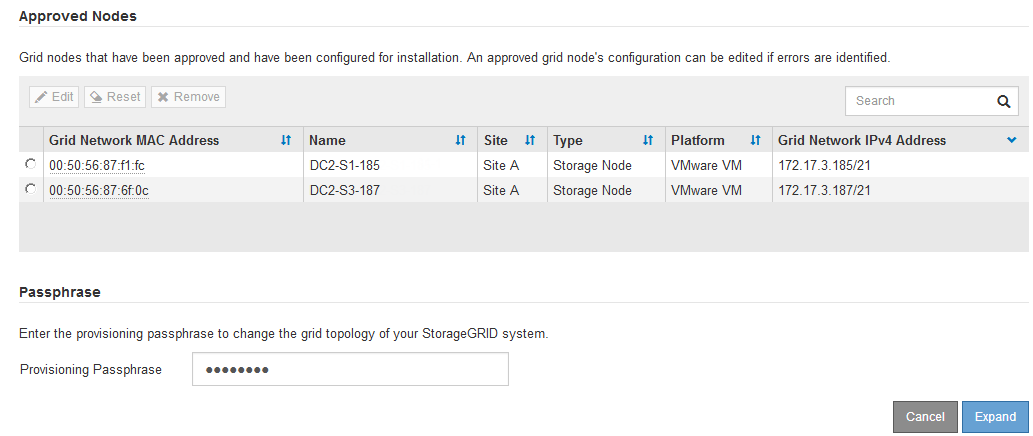
-
Para modificar as propriedades de um nó de grade aprovado, selecione seu botão de opção e clique em Edit.
-
Para mover um nó de grade aprovado de volta para a lista de nós pendentes, selecione seu botão de opção e clique em Redefinir.
-
Para remover permanentemente um nó de rede aprovado, desligue o nó. Em seguida, selecione o botão de opção e clique em Remover.
-
-
Repita estas etapas para cada nó de grade pendente que você deseja aprovar.
Se possível, você deve aprovar todas as notas de grade pendentes e executar uma única expansão. Mais tempo será necessário se você executar múltiplas expansões pequenas.
-
-
Quando tiver aprovado todos os nós de grade, digite a frase-passe de provisionamento e clique em expandir.
Após alguns minutos, esta página é atualizada para exibir o status do procedimento de expansão. Quando as tarefas que afetam o nó de grade individual estão em andamento, a seção Status do nó de grade lista o status atual de cada nó de grade.
Durante esse processo, para os aparelhos, o Instalador do StorageGRID Appliance mostra a instalação passando do Estágio 3 para o Estágio 4, finalize a Instalação. Quando a fase 4 é concluída, o controlador é reinicializado. 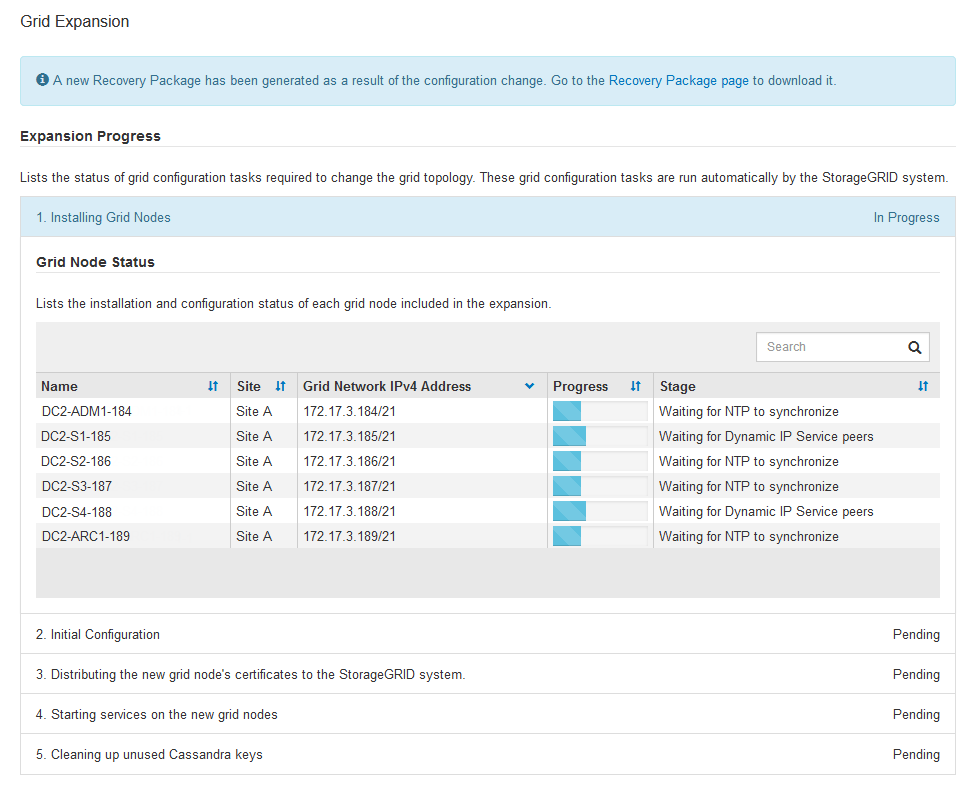
Uma expansão de site inclui uma tarefa adicional para configurar o Cassandra para o novo site. -
Assim que o link Download Recovery Package for exibido, baixe o arquivo Recovery Package.
Você deve baixar uma cópia atualizada do arquivo do Pacote de recuperação o mais rápido possível após fazer alterações na topologia da grade no sistema StorageGRID. O arquivo do Pacote de recuperação permite restaurar o sistema se ocorrer uma falha.
-
Clique no link de download.
-
Digite a senha de provisionamento e clique em Iniciar download.
-
Quando o download for concluído, abra o
.ziparquivo e confirme que ele inclui umgpt-backupdiretório e um_SAID.ziparquivo. Em seguida, extraia o_SAID.ziparquivo, vá para/GID*_REV*o diretório e confirme que você pode abrir opasswords.txtarquivo. -
Copie o arquivo do Pacote de recuperação baixado (.zip) para dois locais seguros, seguros e separados.
O arquivo do pacote de recuperação deve ser protegido porque contém chaves de criptografia e senhas que podem ser usadas para obter dados do sistema StorageGRID.
-
-
Se você estiver adicionando um ou mais nós de storage, monitore o progresso da etapa ""iniciando Cassandra e streaming de dados"", revisando a porcentagem mostrada na mensagem de status.
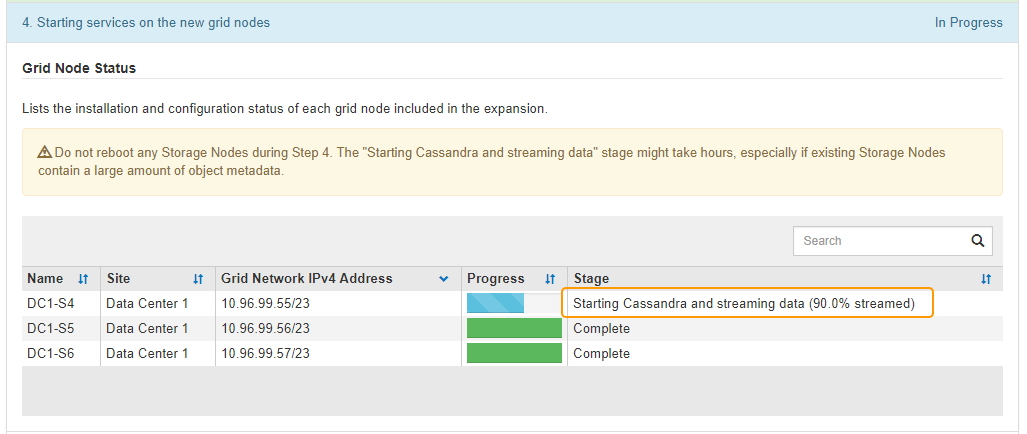
Essa porcentagem estima o quão completa é a operação de streaming do Cassandra, com base na quantidade total de dados do Cassandra disponíveis e na quantidade que já foi gravada no novo nó.
Não reinicie nenhum nó de storage durante a Etapa 4 (iniciando serviços nos novos nós de grade). A etapa "'iniciando Cassandra e streaming de dados'" pode levar horas para ser concluída para cada novo nó de storage, especialmente se os nós de storage existentes contiverem uma grande quantidade de metadados de objetos. -
Continue monitorando a expansão até que todas as tarefas estejam concluídas e o botão Configurar expansão reapareça.
Dependendo dos tipos de nós de grade adicionados, você deve executar etapas adicionais de integração e configuração.




